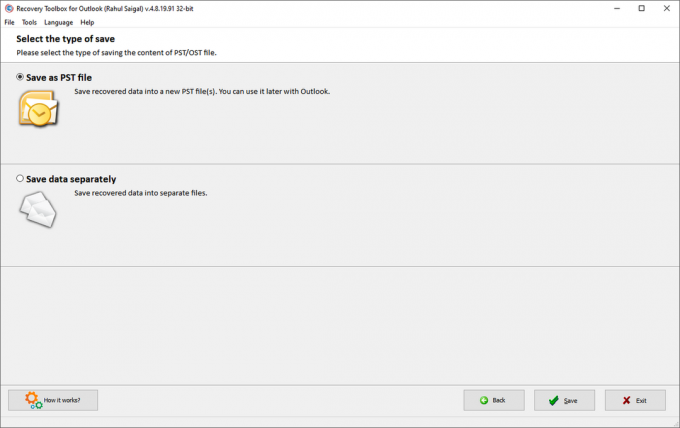Microsoft Outlook ti aiuta a organizzare e gestire messaggi di posta elettronica, contatti, pianificazioni e attività. Sebbene questi elementi abbiano sezioni di Outlook separate, in realtà, questi elementi vengono archiviati in un unico file di dati. A seconda del tipo di account (POP3 o IMAP) di cui disponi, Outlook salva i dati come PST o OST.
Questi file sono suscettibili di danneggiamento e, se ciò accade, perderai i dati critici. È saggio, quindi, prendere precauzioni ed evitare pratiche che potrebbero mettere a rischio i file. Se quei file vengono danneggiati, Casella degli strumenti di ripristino per Outlook ti aiuta a ripristinare messaggi, contatti, allegati e altro da file PST o OST danneggiati.
Nozioni di base su PST e OST
Quando aggiungi un account di posta elettronica, Outlook creerà un profilo che contiene informazioni relative agli account di posta elettronica, posizione dei dati, impostazioni e file di dati. Quando si configura un account POP3, Outlook creerà un file di dati di archiviazione personale (PST).
Puoi importare questo file in Outlook. E, se hai intenzione di migrare da un vecchio a un nuovo computer, puoi fare un backup e importare facilmente il file PST per iniziare. Fino a Outlook 2013, i file PST venivano utilizzati anche per gli account IMAP.
Quando configuri un account IMAP con Microsoft Exchange, Microsoft 365 o Outlook.com, verrà creato un file di dati di archiviazione offline (OST). Poiché i tuoi messaggi di posta elettronica e altri elementi sono già presenti sul Web, il file di dati offline ti fornisce solo una copia dei tuoi dati personali.
Se la tua connessione al server di posta viene interrotta, puoi comunque accedere alle tue informazioni che sono state precedentemente scaricate.
Danneggiamento dei file di dati
I file di dati possono essere danneggiati per una serie di motivi. Li classificheremo in due categorie: software e hardware.
- Software dannoso o attacco di virus.
- Chiusura impropria di Outlook.
- File di dati di Outlook di grandi dimensioni.
- Plugin incompatibile che causa blocchi o arresti anomali.
- Errori / guasti del dispositivo di archiviazione.
- Connessione di rete instabile.
- Arresto improvviso del computer a causa di un'interruzione di corrente.
Lo strumento Outlook PST o OST ti consente di salvare i dati quando la tua casella di posta viene danneggiata per i motivi di cui sopra. Sebbene sia disponibile uno strumento di riparazione Posta in arrivo integrato per eseguire la scansione e riparare i file di dati, non sono affidabili. Possono bloccarsi e smettere di rispondere a causa di diversi motivi, come descritto brevemente di seguito:
- Il file Outlook.pst non è un file di archiviazione personale. Oppure non li riconosce.
- Gli errori di lettura / scrittura relativi all'autorizzazione del disco possono interrompere il processo di riparazione.
- Lo strumento non funziona con un file PST crittografato.
- Inbox Repair Tool ha un alto tasso di errore quando il file PST è di grandi dimensioni (> 10 GB).
- Il file PST corretto da Inbox Repair Tool è vuoto o non contiene gli elementi desiderati.
Oltre a questo, l'app Recovery Toolbox converte il file PST / OST in qualsiasi formato a tua scelta, inclusi MSG, EML e altro. Recuperano inoltre allegati, immagini incorporate e messaggi di posta elettronica in formato di file di testo normale, rich text o HTML.
Requisiti di sistema: Recovery Toolbox è compatibile con Windows 98 / Me / 2000 / XP / Vista / 7/8 e Windows 10. Oppure Windows Server 2003/2008/2012/2016 e versioni successive. Inoltre, è necessario aver installato Outlook 98 o versioni successive al momento del ripristino o della conversione.
Lo strumento è semplice e intuitivo da usare. Devi solo essere consapevole dei dati che desideri recuperare e in quale formato. Ecco le istruzioni dettagliate per recuperare e convertire il file PST / OST.
Passo 1:
Una volta installato il file Casella degli strumenti di ripristino per Outlook app, avvialo. Clicca il Aperto e seleziona il tuo file PST / OST dal riquadro Esplora file. I file PST creati utilizzando Outlook 2013 o 2016 vengono generalmente salvati in "Documenti \ File di Outlook.”
I file OST si trovano in "C: \ Users [nome utente] \ AppData \ Local \ Microsoft \ Outlook.”
Potresti anche vedere i file PST se hai aggiornato l'app Outlook su un computer su cui erano già stati creati file di dati con Outlook 2007 o versioni precedenti.
Se non conosci il percorso dei tuoi file di dati, fai clic su Cerca file PST o OST e specifica la posizione e l'estensione. Quindi fare clic su Il prossimo.
Passo 2:
In questo passaggio, devi dire all'app se desideri recuperare i dati dal file PST / OST danneggiato o convertirli in un altro formato. Ad esempio, da PST a OST e viceversa. Scegli un'opzione e fai clic Il prossimo.
Passaggio 3:
Apparirà una finestra di dialogo con il messaggio "Desideri avviare il ripristino?" A seconda delle prestazioni del computer e delle dimensioni del file PST, il processo di ripristino richiederà del tempo.
Al termine del processo, verranno elencati gli elementi recuperati dal file PST danneggiato. Il riquadro sinistro mostra tutte le cartelle ripristinate e il riquadro destro è costituito da tutti i messaggi di posta elettronica con la loro data, i dettagli di arrivo e di partenza, l'oggetto e altro. Quindi fare clic su Il prossimo.
Nota—A volte potresti non vedere tutti i dettagli recuperati di un messaggio di posta elettronica. In tal caso, è meglio recuperare i dati dal file PST in qualsiasi altro formato.
Passaggio 4:
Specificare il percorso in cui si desidera salvare i dati recuperati. Clicca il Aperto e selezionare una cartella di destinazione.
Passaggio 5:
Recovery Toolbox for Outlook offre due modi per salvare i dati dal file di dati PST danneggiato. Puoi salvarlo in un nuovo file PST o come singoli formati di file come MSG, EML, VCF e TXT. Devi decidere cosa fare con il file di dati di Outlook.
- Vuoi importarlo in Outlook?
- Eseguire un backup di messaggi di posta elettronica e altri elementi?
- Importare in client di posta elettronica di tua scelta che supportano questi formati di file?
Passaggio 6:
Clicca il Salva pulsante. Una volta fatto questo, l'app Recovery Toolbox ti mostrerà un rapporto dettagliato delle statistiche. Include il percorso del file PST di origine, il numero di cartelle / file ripristinati e il percorso di destinazione del file ripristinato. Dai un'occhiata ai file EML e VCF recuperati e importali in qualsiasi app di tua scelta.
Procedura per convertire il file di dati in un altro formato
Dal passaggio 2 in poi, scegli il file Modalità convertitore, quindi ripeti tutti i passaggi come descritto sopra. Qui posso scegliere un OST e convertirlo in un file PST. Oppure posso scegliere di salvare i dati separatamente in diversi formati di file. In caso di dubbi, leggi il Domande frequenti sulla casella degli strumenti di ripristino per Outlook per dettagli.
Recupera i dati da Outlook
Casella degli strumenti di ripristino per Outlook è un'app semplice e intuitiva per il recupero dei dati da file PST o OST di Outlook danneggiati. Lo strumento non corregge o modifica il file PST esistente. Piuttosto, ti dà la possibilità di salvarlo in un nuovo file con tutte le cartelle e la struttura dei file preservate.
L'opzione per ripristinare i dati in un altro formato di file è rapida. Nel caso in cui il file sia gravemente danneggiato, posso almeno recuperare alcuni dati preziosi come immagini, allegati e altro. Prova l'app e verifica se soddisfa le tue esigenze.
L'app è disponibile per un file prezzo ragionevole di $ 49,90 (uso personale o non commerciale) o $ 74,90 (scopo commerciale). Oppure puoi usare Recovery Toolbox online e recupera i dati per soli $ 10 / GB.
Ci auguriamo che gli articoli che consigliamo e discutiamo ti piacciano! MUO ha partnership affiliate e sponsorizzate, quindi riceviamo una quota delle entrate da alcuni dei tuoi acquisti. Ciò non influirà sul prezzo da pagare e ci aiuta a offrire i migliori consigli sui prodotti.
Se desideri scaricare un'e-mail di Outlook per custodia, devi convertirla in un file PDF. Ecco come farlo.
Leggi Avanti
- Promossa
- Produttività
- Suggerimenti per e-mail
- Corruzione dei dati

Con il suo M.Optom Degree in Eye Care Specialty, Rahul ha lavorato come docente per molti anni al college. Scrivere e insegnare agli altri è sempre la sua passione. Ora scrive di tecnologia e la rende digeribile per i lettori che non la capiscono bene.
Iscriviti alla nostra Newsletter
Iscriviti alla nostra newsletter per suggerimenti tecnici, recensioni, ebook gratuiti e offerte esclusive!
Ancora un passo…!
Conferma il tuo indirizzo e-mail nell'e-mail che ti abbiamo appena inviato.